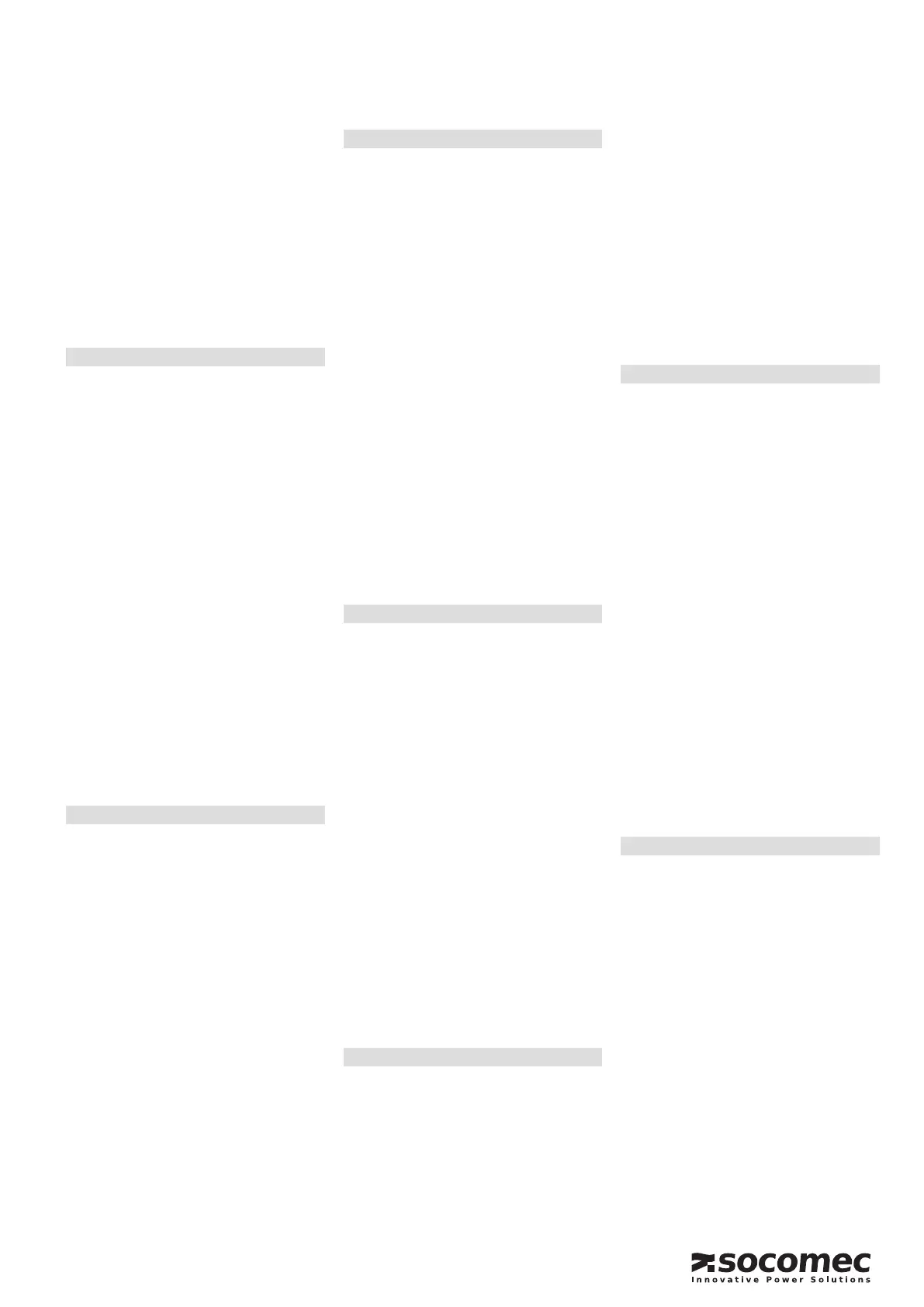3. Cliccare sul tasto
“Discover”
. Dopo qual-
che secondo apparirà la lista di tutte le
interfacce SNMP Card II collegate nella
sottorete ognuna con il proprio indirizzo
MAC. Selezionate la SNMP Card II dalla
lista e cliccate sul tasto
«Browse»
(vedi
figura 3).
4. Alla richiesta del vostro browser inserite
login e password.
5. Utilizzate il vostro browser per configurare
la scheda SNMP. Per la configurazione
fate riferimento al manuale utente.
6. Se necessario cambiare l’indirizzo IP,
la subnet mask e la configurazione del
DHCP, cliccare sul tasto
”SET IP”
.
NEDERLANDS
IP-adres achterhalen met behulp van de
Upgrade toepassing
1
Sluit de netwerkkabel aan op de netwerk-
connector van de SNMP kaart en
controleer of de 10 Mbps of 100 Mbps
LED’s zoals vereist knipperen.
2 Gebruik een Windows-pc die is aangeslo-
ten op hetzelfde subnetwerk als de SNMP
Card II kaart voor het opstarten van de
Upgrade Utility.exe toepassing.
3 Klik op de knop “Discover”. Na enkele
Card II interfaces (elk met een eigen
subnetwerk. Selecteer de SNMP Card II uit
«Browse»
(blade-
ren) (zie afb. 3).
4 Wanneer uw browser hierom verzoekt,
voert u login en wachtwoord in.
5
Gebruik uw browser voor configuratie van de
SNMP kaart. Raadpleeg de gebruikershandlei-
ding voor configuratie-informatie.
subnet-scherm en de DHCP-configuratie,
Klik op de knop
”SET IP”
.
POLSKI
Upgrade Utility.exe.
3
“Discover”
. Po kilku sekun-
-
«Browse»
pokazany na Rys. 3.
przycisk
”SET IP”
.
PORTUGUÊS
Descobrir o endereço IP utilizando o
utilitário Upgrade
1 Ligue o cabo de rede ao conector de rede
na placa SNMP e certifique-se de que os
LEDs de 10 Mbps ou 100 Mbps ficam
intermitentes consoante necessário.
2 Utilize um PC Windows ligado à mesma
sub-rede que a placa SNMP Card II para
executar o utilitário Upgrade Utility.exe.
3 Clique no botão
“Discover”
. Após alguns
segundos, é apresentada a lista de todas
as interfaces SNMP Card II (cada uma com
o seu próprio endereço MAC) ligadas à
sub-rede. Seleccione o SNMP Card II na
lista e clique no botão
«Browse»
(Explorar)
(ver figura 3).
4 Quando solicitado pelo explorador,
introduza o nome de utilizador e a palavra-
-passe.
5 Utilize o explorador para configurar a placa
SNMP. Consulte o manual do utilizador
para obter informações sobre a configu-
ração.
6 Se necessário, altere o endereço IP, a
máscara de sub-rede e a configuração
DHCP, clique no botão
”SET IP”
.
Aflarea adresei IP cu utilitarul Upgrade
LED-urile pentru 10 Mbps sau 100 Mbps
pentru a lansa utilitarul Upgrade Utility.exe.
“Discover”
-
butonul
«Browse»
-
-
zare pentru detalii de configurare.
”SET IP”
.
РУССКИЙ
Определение IP-адреса с помощью
приложения Upgrade
1 Подключите сетевой кабель к сетевому
разъему на плате SNMP и убедитесь,
что при этом мигают светодиодные
индикаторы 10 Мбит/с или 100 Мбит/с.
2 На ПК под управлением Windows,
подключенном к той же подсети, что и
плата SNMP Card II, запустите приложе-
ние Upgrade Utility.exe.
3 Нажмите кнопку “Discover”. Через
несколько секунд появится список всех
интерфейсов SNMP Card II (каждый со
своим МАС-адресом), подключенных к
подсети. Выберите интерфейс SNMP Card
II из списка и щелкните кнопку
«Browse»
(найти) (см. рисунок 3).
4 При поступлении соответствующего
запроса Вашего браузера введите имя
пользователя и пароль.
5
Используйте свой браузер для настройки
платы SNMP. Более подробная информа-
ция по настройке приводится в руководстве
пользователя.
6 При необходимости измените IP-адрес,
маску подсети и конфигурацию DHCP,
Нажмите кнопку
”SET IP”
.
Upgrade
-
Upgrade Utility.exe.
3 Kliknite gumb “Discover”
Card II (vsak z lastnim MAC naslovom),
-
rite SNMP Card II in kliknite gumb
«Browse»
4 Ko se v brskalniku odpre pozivno okno,
5 Z uporabo brskalnika nastavite kartico
6 Po potrebi spremenite IP naslov,
Kliknite gumb
”SET IP”
.
TÜRKÇE
3 “Discover”
-
«Browse»
-
parola bilgilerini girin.
”SET
IP”
.
This document is not a specification. SOCOMEC UPS reserves the right to make any changes to data without prior notic.
www.socomec.com
